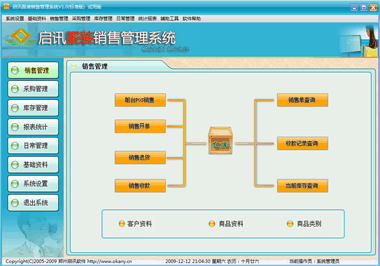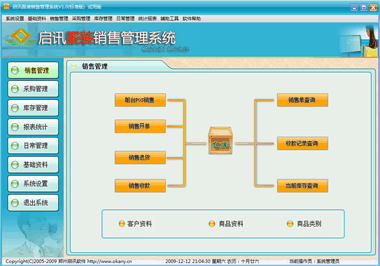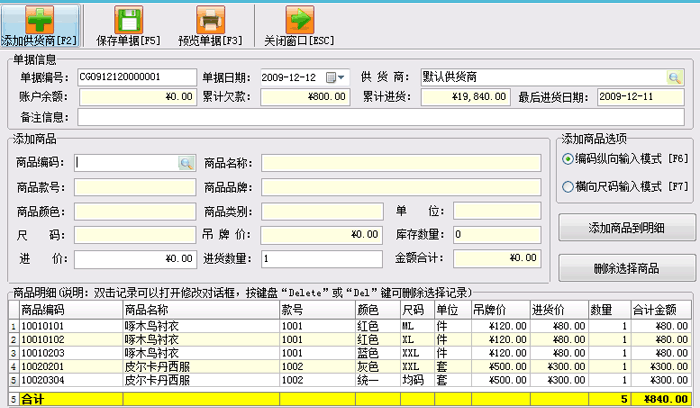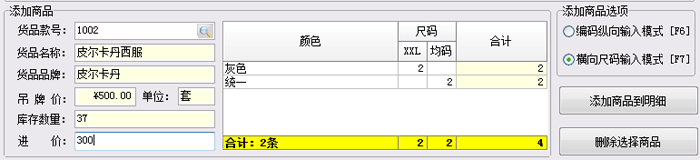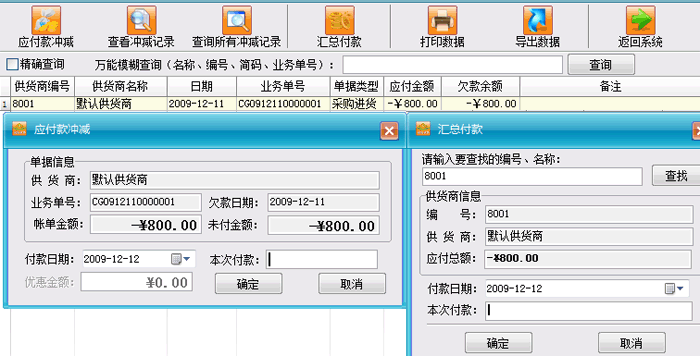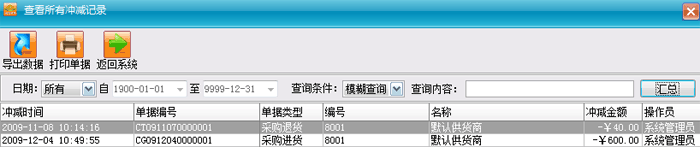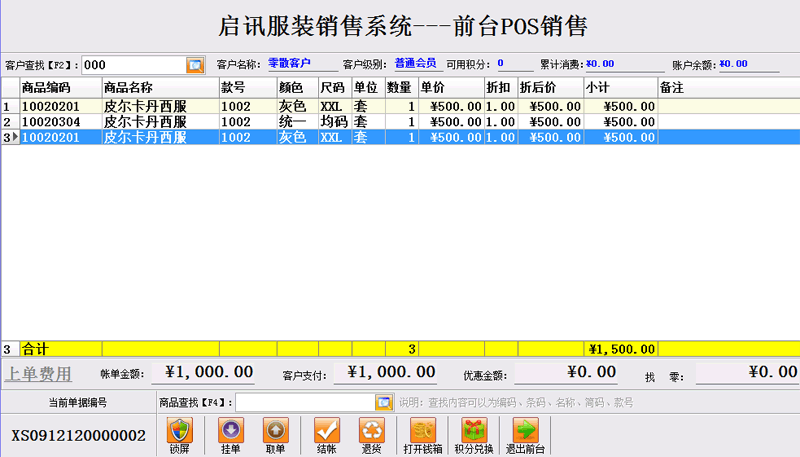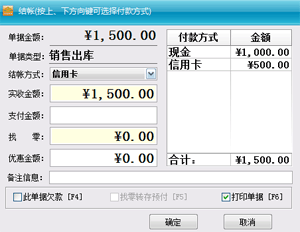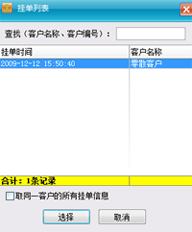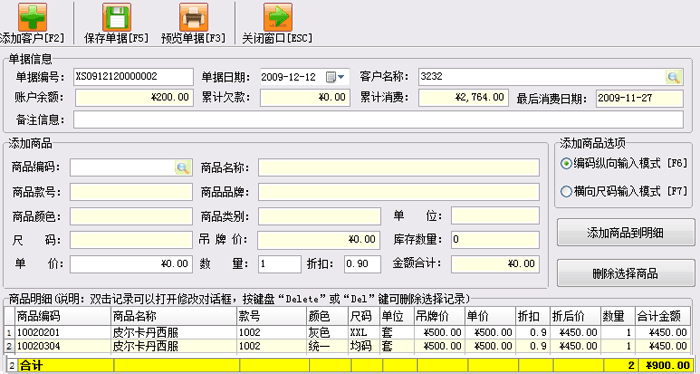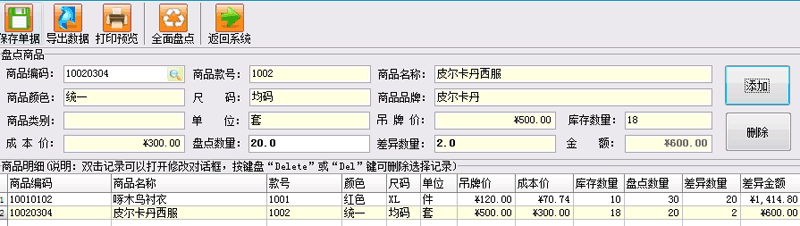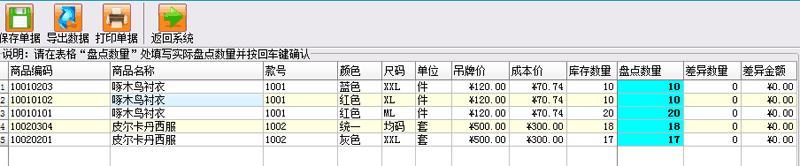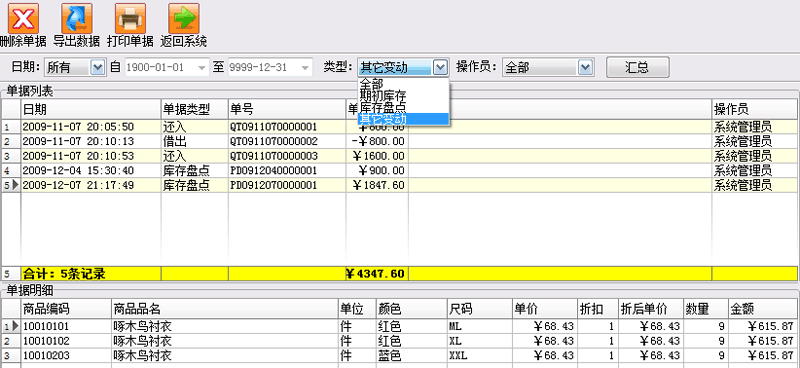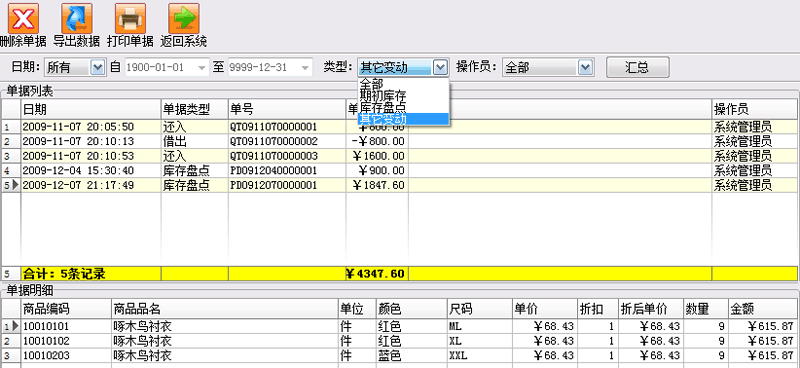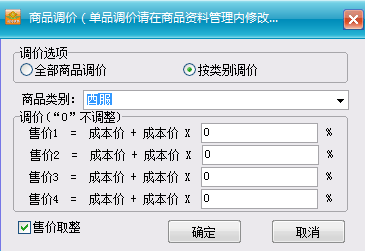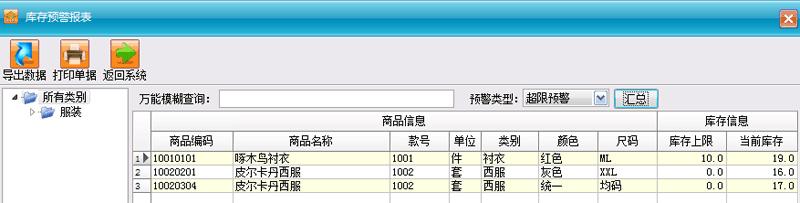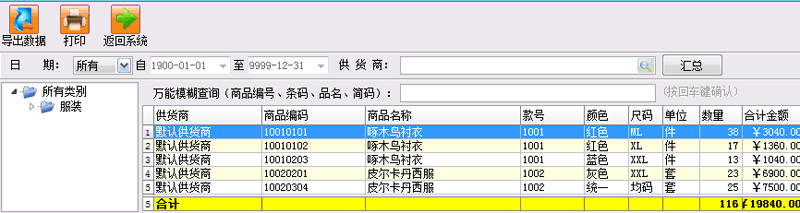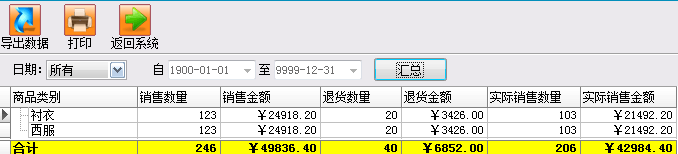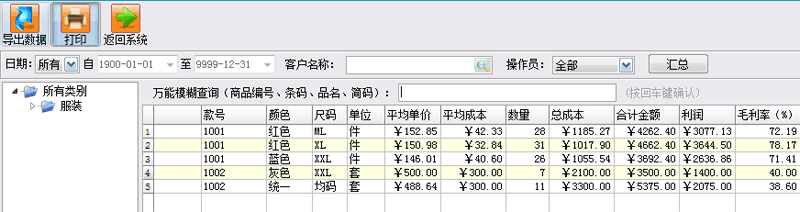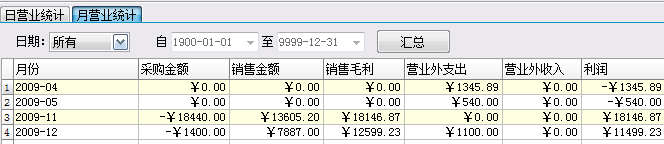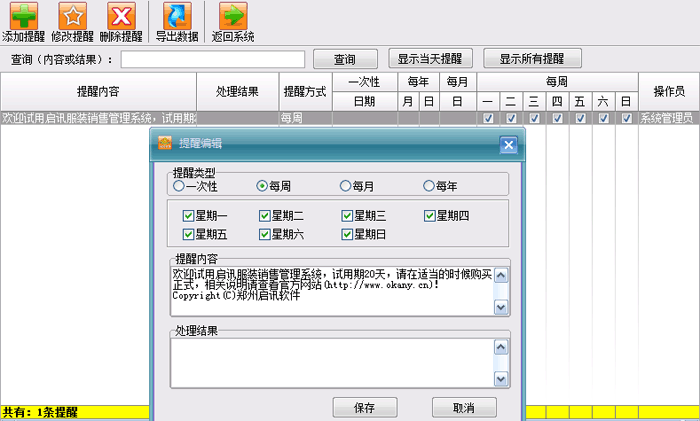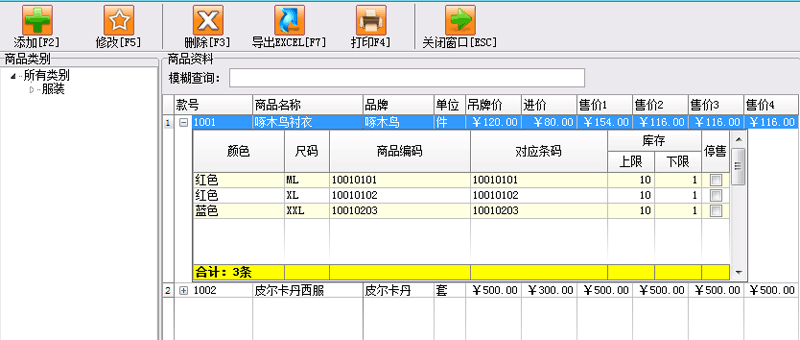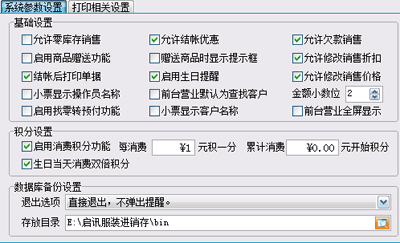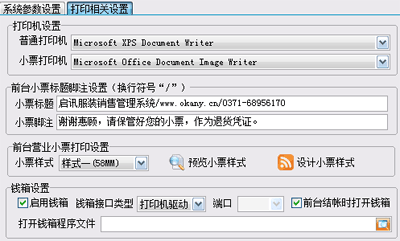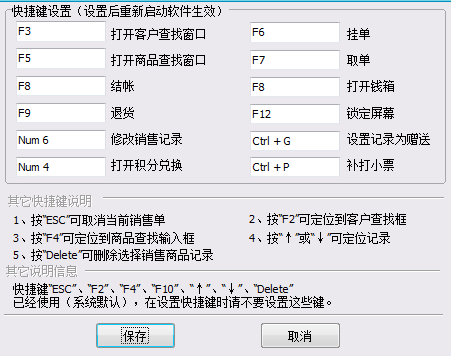◆软件介绍
启讯服装销售管理系统是一款专业的服装管理软件,其中包含采购管理、销售管理、日常管理、库存管理、统计报表等子模块。软件界面设计简洁, 美观大方,其人性化的软件流程,使普通用户不需培训也能很快掌握软件操作使用方法,上手极易。强大报表与集成查询功能是本软件的最大特色,所有功能在用户需要使用的地方自然体现。启讯服装销售管理软件广泛适用于服装销售企业,服装鞋帽专卖店,服装销售门市等用来作为服装销售管理软件, 服装库存管理软件,服装收银软件,服装零售软件等用途,是服装行业,鞋帽行业信息化管理强大的工具。
采购管理:进行商品采购入库,采购退货,进/退单据和当前库存查询以及采购付款,付款查询。
销售管理:进行商品销售出库,销售退货,销/退单据和当前库存查询以及销售收款、收款查询。
库存管理:进行商品的盘点、其它库存变动、库存预警以及库存商品的调价等。
日常管理:进行管理日常提醒,其它收入支出的管理以及积分兑换商品管理等。
统计报表:完整的统计查询功能,每张单据每次收款付款都可以清楚的反映
基础资料:商品信息,供货商,客户,员工,库存变动类型等基本参数的设置。
系统设置:进行系统运行必要的相关的参数设置。
1、计算机硬件在586等级以上。
2、操作系统平台Windows XP/2000/2003/Vista/Win7。
3、屏幕分辨率1024X768。
◆采购进货:在采购管理中点击“采购进货”按钮打开进货窗口如下图所示
单号由四部分组成如CG0912120000001,前两位“CG”是采购进货单据标志,“091212”是09年12月12日增加单据,“000”为当前操作员编号“0001”是流水帐号。如果没有供货商可以点击窗口上“添加供货商”按钮打开添加供货商窗口。双击添加的商品记录可以打开修改商品记录窗口,在窗口中可以修改记录的进货价以及数量,按“Del”键可以删除选择的商品记录。按“F7”键可以使用横向尺码输入模式(默认是编码纵向输入模式)如下图所示:
在横向尺码输入模式下点击颜色单元格可以打开下拉颜色选框,选择相应颜色,在后面的尺码处输入相应的数量完成后点击“添加商品到明细”即可完成添加。
◆采购退货:在采购管理中点击“采购退货”按钮打开窗口如下图所示
采购退货操作与采购进货操作类似,请参照上面“采购进货”即可。
◆采购付款及付款查询:在采购管理中点击相应功能按钮打开窗口如下图所示
选择一个业务单号后,点击上面的“应付款冲减”打开窗口,在“本次付款”处填写付款金额然后点击确定即可完成对单个单据的付款操作。点击“汇总付款”可以打开窗口,在窗口中选择要付款的供货商,在“本次付款”处填写付款金额,然后点击确定即可。
◆前台POS销售:在销售管理中点击“前台POS销售”按钮打开窗口如下图所示
按“F4”定位到商品查找处输入商品的编码即可将该商品的编码添加到销售列表里面,点击“结帐”或“退货”按钮即可结帐窗口下图(左)所示,如果此单据暂时不结帐可以点击“挂单”将单据暂时保存等再次结帐上点击“取单”即可将刚才挂单数据重新取出,如下图(中)所示。按“↓”键或“↑”键选择销售列表中商品,双击该商品或按相应快捷键(在菜单系统设置里面“前台营业快捷键设置”中设置)打开修改对话矿如下图(右)所示
◆销售开单:在销售管理中点击“销售开单”按钮打开窗口如下图所示
单号由四部分组成如XS0912120000002,前两位“XS”是销售出库单据标志,“091212”是09年12月12日增加单据,“000”为当前操作员编号“0002”是流水帐号。如果没有客户可以点击窗口上“添加客户”按钮打开添加客户窗口。双击添加的商品记录可以打开修改商品记录窗口,在窗口中可以修改记录的进货价以及数量,按“Del”键可以删除选择的商品记录。按“F7”键可以使用横向尺码输入模式(默认是编码纵向输入模式),横向输入模式与“采购进货”操作相同请参照。
◆销售退货、销售收款、收款查询操作与上面采购部分相同请参照上面采购部分相应操作。
◆库存盘点:点击库存管理中“库存盘点”打开窗口如下图所示
点击“商品编码”处查找按钮可以打开商品选择窗口,选择相应的商品然后填写实际盘点数量,点击添加即可将盘点的商品添加到盘点列表,点击保存单据可保存当前盘点数据,如果需要全面盘点点击“全面盘点”即可打开全面盘点窗口,在盘点数量列输入相应的盘点数据并按“回车”键确认即可,如下图所示:
◆其它库存变动:点击库存管理中“其它库存变动”打开窗口如下图所示
选择库存变动类型然后点击“商品编码”处查找按钮可以打开商品选择窗口,选择相应的商品然后填写变动数量,点击“添加商品到明细”即可将盘点的商品添加到列表,点击保存单据可保存当前数据,“横向尺码输入模式”操作与上面采购进货操作相同,请参照。
◆其它库存变动查询:点击库存管理中“其它库存变动查询”打开窗口如下图所示
选择要查询的日期、变动类型、以及操作员点击汇总即可查询到相应的内容,点击变动单据记录在下面单据明细部分可显示该记录的详细记录。
◆当前库存查询:点击库存管理中“当前库存查询”打开窗口如下图所示
点击左边类别可以过滤出该类别下的商品库存信息,在查找输入框内输入相应的查询内容,点击“查询”即可查询出相关的商品库存信息。
◆商品调价:点击库存管理中“商品调价”打开窗口如下图所示
选择调价选项,如果是按类别调价,请选择要调价的类别,如果要对单品调价请在商品基础资料里面进行修改。
在系统中我们设置有4个售价,如果只对售价1进行调整,那么在售价那里填写相应的调整数字即可,不做调整的售价填写0即可。
在调整售价的时候难免出现小数,如果在调整售价的时候不想小数出现,选择“售价取整”即可。
◆库存预警:点击库存管理中“库存预警”打开窗口如下图所示
选择预警类型点击汇总即可显示出相应的预警商品信息。
◆商品采购统计:点击报表统计中“商品采购统计”打开窗口如下图所示
选择查询的日期以及供货商、单据类型等点击“汇总”即可查询出相应时间段的商品采购信息。
◆供货商供货统计:点击报表统计中“供货商供货统计”打开窗口如下图所示
选择查询的日期以及供货商、单据类型等点击“汇总”即可查询出相应时间段的供货商的供货信息。
◆商品分类采购统计:点击报表统计中“商品分类采购统计”打开窗口如下图所示
选择查询的日期以及供货商、单据类型等点击“汇总”即可查询出相应时间段分类采购信息。
操作方法及功能界面请参考上面相应的商品采购统计、商品分类采购统计、供货商供货统计。
◆销售毛利统计:点击报表统计中“销售毛利统计”打开窗口如下图所示
统计指定时间段内商品的销售毛利率、平均成本以及商品利润。
◆营业统计:点击报表统计中“营业统计”打开窗口如下图所示
统计指定时间段的营业统计信息:采购、销售、毛利、其它支出、其它收入以及利润。
◆提醒管理:点击日常管理中“提醒管理”打开窗口如下图所示
管理日常的事务提醒,点击“添加提醒”打开窗口如上图所示,选择提醒类型以及提醒的时间,然后添加提醒类型点击保存即可,提醒类型分:一次性、每周、每月、每年四种类型。
点击日常管理中“其它收入”、“其它支出”打开窗口,在窗口中填写相应的金额以及原因点击“保存”即可。
查询指定时间段内的其它收入、支出情况,粉红色的代表其它支出。
◆积分兑换:点击日常管理中“积分兑换”打开窗口如下图所示
在客户查找处输入要兑换的客户编号并按回车键此时在下面的客户信息处显示该客户的编号、姓名以及可用积分,在查找兑换商品处查询并选择要兑换的商品,双击该记录可将兑换记录添加到兑换记录列表,双击兑换记录中的记录可删除已添加到兑换列表中的记录,保存后完成兑换并扣除相应的积分。在日常管理中点击“兑换商品查询”可以查询历史兑换记录。
◆商品管理:点击基础资料中“商品管理”打开窗口如下图所示
点击商品类别可以过滤出该类别下面的商品信息,如果要查看某商品的详细信息,点击该商品记录前面的“+”号即可展开该商品下的详细信息。查询支持模糊查询,查询内容可以为款号、名称、简码等。点击“添加”按钮可以打开添加商品对话框,如下图所示:
填写相应信息后,在下面的商品详细信息处点击颜色单元格可以打开下拉选框,选择要添加的颜色,同理点击尺码单元格可以打开尺码选框,选择尺码,填写商品编码以及条码等信息后点击保存即可。
◆商品类别设置、兑换商品设置、颜色/尺码/品牌设置、收付款方式、其它收支类型、库存变动类型、客户级别设置
■商品类别设置:设置商品信息中所属类信息。
■兑换商品设置:设置客户积分兑换的商品信息以及兑换商品的库存信息。
■颜色/尺码/品牌设置:设置商品中所用到的颜色、尺码以及品牌信息。
■收付款方式:设置在采购或销售中付款或收款的方式。
■其它收支类型:设置日常的除采购、销售以外的收入和支出的类型。
■库存变动类型:设置库存商品的变动类型,比如借出、还入、报损等。
■客户级别设置:设置客户的级别,不同的级别可以设置不同的消费折扣以及各级别间的升级积分。
添加客户信息,可以给客户指定消费折扣,此折扣不受客户级别折扣的影响,如果要使用客户级别指定的折扣那么在指定折扣处填写“1”即可,按照国人的习惯,生日类型分为“阳历”和“农历”,用户根据不同的需要选择相应的类型即可。也可以在添加客户的时候给客户指定使用的销售价格。
◆系统设置:点击系统设置中“系统设置”即可打开窗口,如下图所示
系统设置分为系统参数设置和打印相关设置两部分。
系统参数设置是设置系统运行中有关参数设置以及积分设置、备份设置;
打印相关设置是设置普通的打印机以及前台营业的小票打印机,可以设置打印小票的样式、以及钱箱设置。
◆操作员设置:点击系统设置中“操作员设置”即可打开窗口,如下图所示
添加系统操作员信息,可以在右边操作员权限处选择分配给该操作员相应的权限。
◆数据库清理:点击系统设置中“数据库清理”即可打开窗口,如下图所示
选择相应的清理选项然后点击确定即可,需要注意的是在做清理数据库前要做好数据库备份工作,一旦清理完成那么是无法恢复的。
◆数据库备份与恢复:点击菜单系统设置中相应功能即可打开窗口
数据库备份默认的文件名是当前备份的日期时间,在平时应该养成备份数据库的习惯。这样可以减少以外造成的数据丢失。
◆前台营业快捷键设置:点击菜单系统设置中“前台营业快捷键设置”即可打开窗口,如下图所示
设置前台营业个功能对应的快捷键,设置快捷键可以加快在前台营业中的操作速度。
■ 系统采用的成本计算方式是什么?
系统采用加权成本计算方式。
■ 系统支持条码枪和小票打印机的型号是什么?
条码枪就相当于是键盘,条码枪只要接在计算机上就可以使用。小票打印机使用普通的热敏POS打印机就可以了。
■ 系统为什么输入的金额老是四舍五入?
这个是由于系统设置的原因造成的,解决方法是:打开计算机的控制面版本,找到区域和语言选项双击打开,在打开的窗口上点击“自定义”按钮打开自定义窗口,选择“货币”页面,把页面中的小数位设置成2保存就可以了。